Rand/zentrieren, rand, zentrieren -39, Auf seite 6-39), Eren (auf seite 6-39) – TA Triumph-Adler 2500ci Benutzerhandbuch
Seite 288: Nd (auf seite 6-39), Auf seite 6-39, Rand/zentrieren, rand, zentrieren auf seite 6-39, Rand/zentrieren, rand, zentrieren, Kopieren/drucken
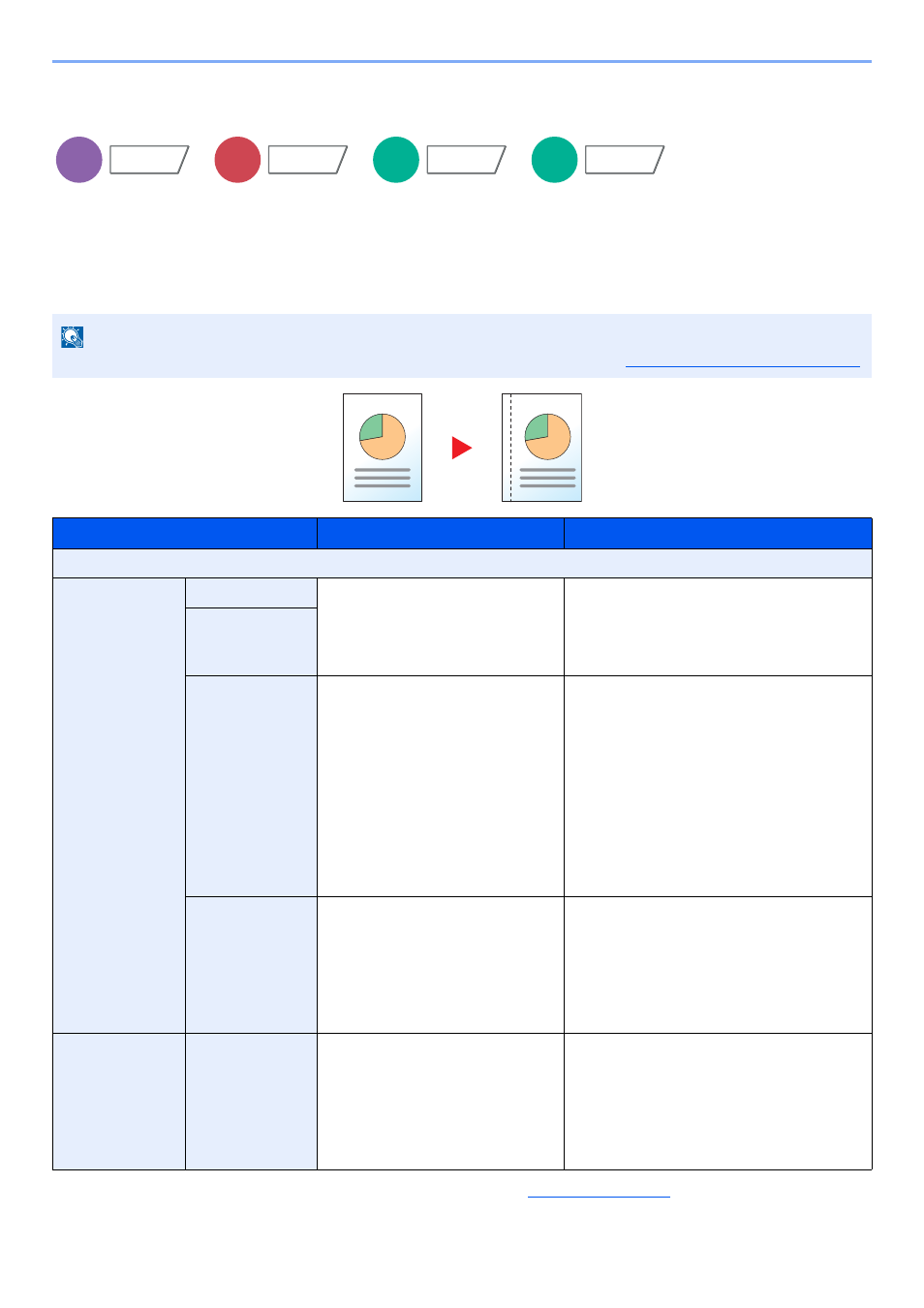
6-39
Unterschiedliche Komfortfunktionen > Funktionen
Rand/Zentrieren, Rand, Zentrieren
Kopieren/Drucken
Diese Funktion fügt Seitenränder (unbedruckte Fläche) hinzu. Hierbei kann die Randbreite und der Seitenrand für die
Rückseite festgelegt werden.
Zentrieren: Richtet das Original mittig auf dem Papier aus, falls das Original- und das Papierformat sich unterscheiden.
*1
Die Maßeinheit kann im Systemmenü eingestellt werden. Details finden Sie unter
*2
Die Anzeige erfolgt nicht, wenn vom externen Speicher gedruckt wird.
HINWEIS
Die Standard Einstellung für die Randbreite kann geändert werden. Details finden Sie unter
Standardmäßiger Rand auf Seite 8-19
Menüpunkt
Wert
Beschreibung
Aus
Rand
Links/Rechts
Europäische Modelle:
-18 mm bis +18 mm
(in 1 mm Schritten)
Geben Sie die Randbreite ein.*
1
Mit [+] oder [–] geben Sie den Rand für "Links/
Rechts" und "Oben/Unten" ein. Tippen Sie auf
[Ziffernta.], um die Zifferntasten für die Eingabe
zu verwenden.
Oben/Unten
Rückseite
Auto, Manuell
Wollen Sie duplex kopieren, tippen Sie auf
[Rand Rückseite] und wählen [Automatisch]
oder [Manuell].
Falls [Automatisch] gewählt wird, wird auf der
Rückseite automatisch ein entsprechender
Rand gewählt, der sich nach dem Rand der
Vorderseite und der Bindeausrichtung richtet.
Wenn [Manuell] gewählt wird, kann für die
Rückseite ein anderer Rand gewählt werden
als für die Vorderseite. Wählen Sie den Rand in
der Anzeige aus. Die Auswahlmöglichkeiten
sind die gleichen wie für die Vorderseite.
Original-
ausrichtung
Oberkante oben, Oberkante links
Wählen Sie die Ausrichtung des Originals und
die obere Bezugskante, um den korrekten
Scanmodus festzulegen.
Tippen Sie auf [Originalausrichtung], um die
Ausrichtung der Originale als [Oberkante oben]
oder [Oberkante links] auszuwählen. Tippen
Sie auf [OK].
Zentrieren*
2
Original-
ausrichtung
Oberkante oben, Oberkante links
Wählen Sie die Ausrichtung des Originals und
die obere Bezugskante, um den korrekten
Scanmodus festzulegen.
Tippen Sie auf [Originalausrichtung], um die
Ausrichtung der Originale als [Oberkante oben]
oder [Oberkante links] auszuwählen. Tippen
Sie auf [OK].
Kopieren
Layout/
Bearbeiten
Senden
Erweiterte
Einstellung
Anwender-
Box
Funktionen
USB
Speicher
Funktionen